ブロックテーマとは何ですか? WordPress5.9の前に知っておくべきこと
公開: 2022-01-12WordPress 5.9は1月25日に発売される予定であり、多くのユーザーが驚かされるでしょう。 今後のリリースは、5.0でブロックベースのコンテンツエディタが導入されて以来、プラットフォームの動作において最も大きな変化となるでしょう。 ブロックテーマ、グローバルスタイル、そしてサイトエディターはWordPressの新しい未来をキックスタートします。
平均的なWPTavernの読者にとって、これはニュースではありません。 ここでは、ブロックのテーマを1年以上カバーしてきました。 ループから外れた人にとっては、今後2週間以内に追いつくことがたくさんあります。
2018年のブロックエディターのリリースに関する不満の1つは、ユーザーがクラシックエディターまたは関連するプラグインをインストールすることによってのみブロックエディターの使用をオプトアウトできることでした。 これは、5.9の新機能には当てはまりません。 ユーザーは、まったく変更を加えることなく、現在の設定を使い続けることができます。 サイトエディタとグローバルスタイルへのアクセスはオプトインプロセスです。 ブロックテーマのアクティブ化が必要です。
今後の変更は、2つの主要なユーザーグループに影響します。 1つ目は、最新のデフォルトのWordPressテーマを実行することを好む人です。 2つ目は、新しいシステムを試す準備ができている人たちです。
現在、WordPress.orgのディレクトリには35のブロックテーマがあり、レビューキューにはさらに多くのテーマがあります。 それは今のところ利用可能なオプションを制限します。
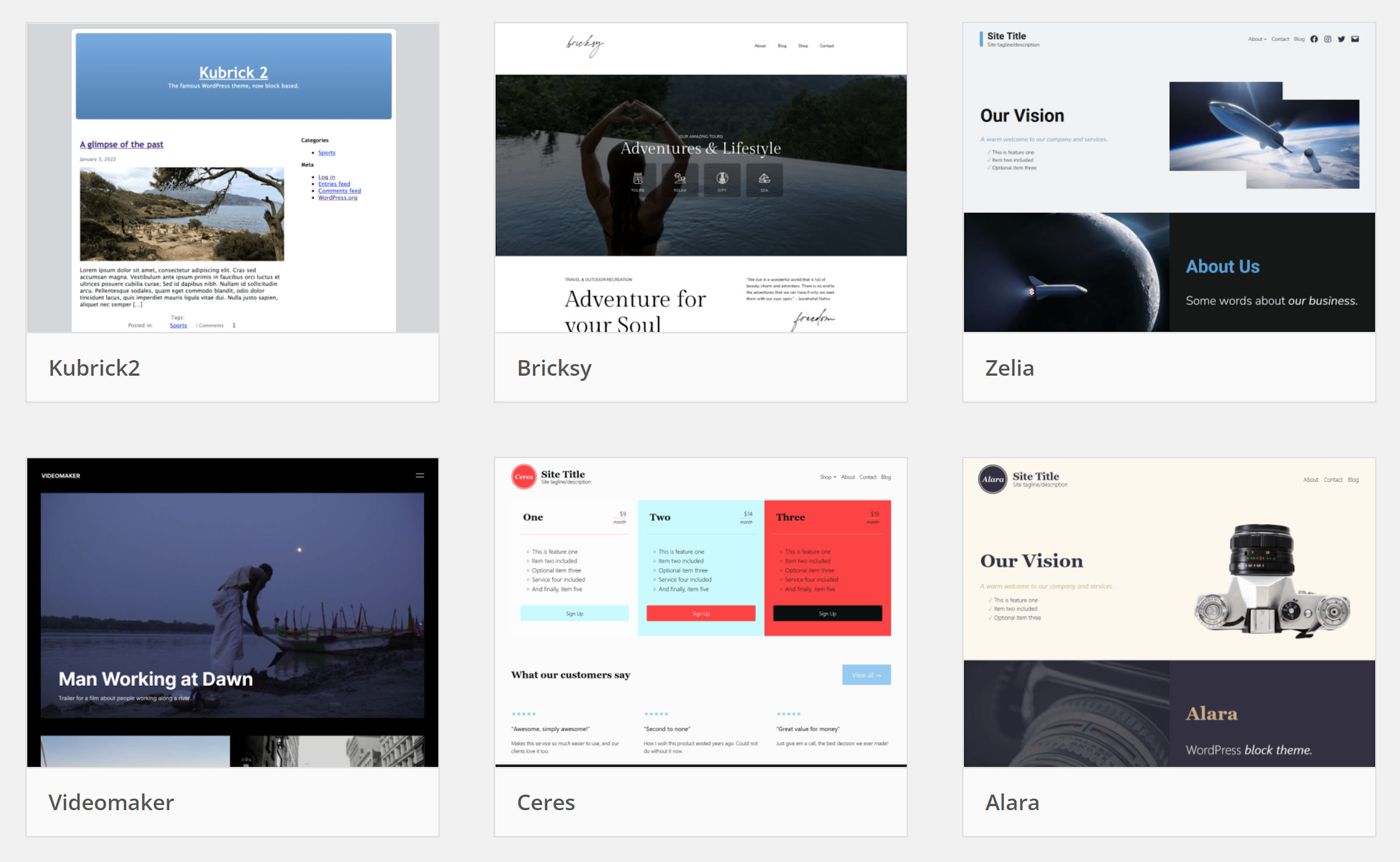
WordPress 5.9がリリースされ、開発者が新しいシステムでの構築に慣れてきた後、今後数か月でブロックテーマの顕著な増加が見られると思います。
注:この投稿は、ユーザー向けの変更に焦点を当てています。 ブロックテーマのデザインを始めたい開発者の方は、MarcusKazmierczakによるWordPress5.9のビルディングブロックテーマの概要をお読みください。
二十二十二
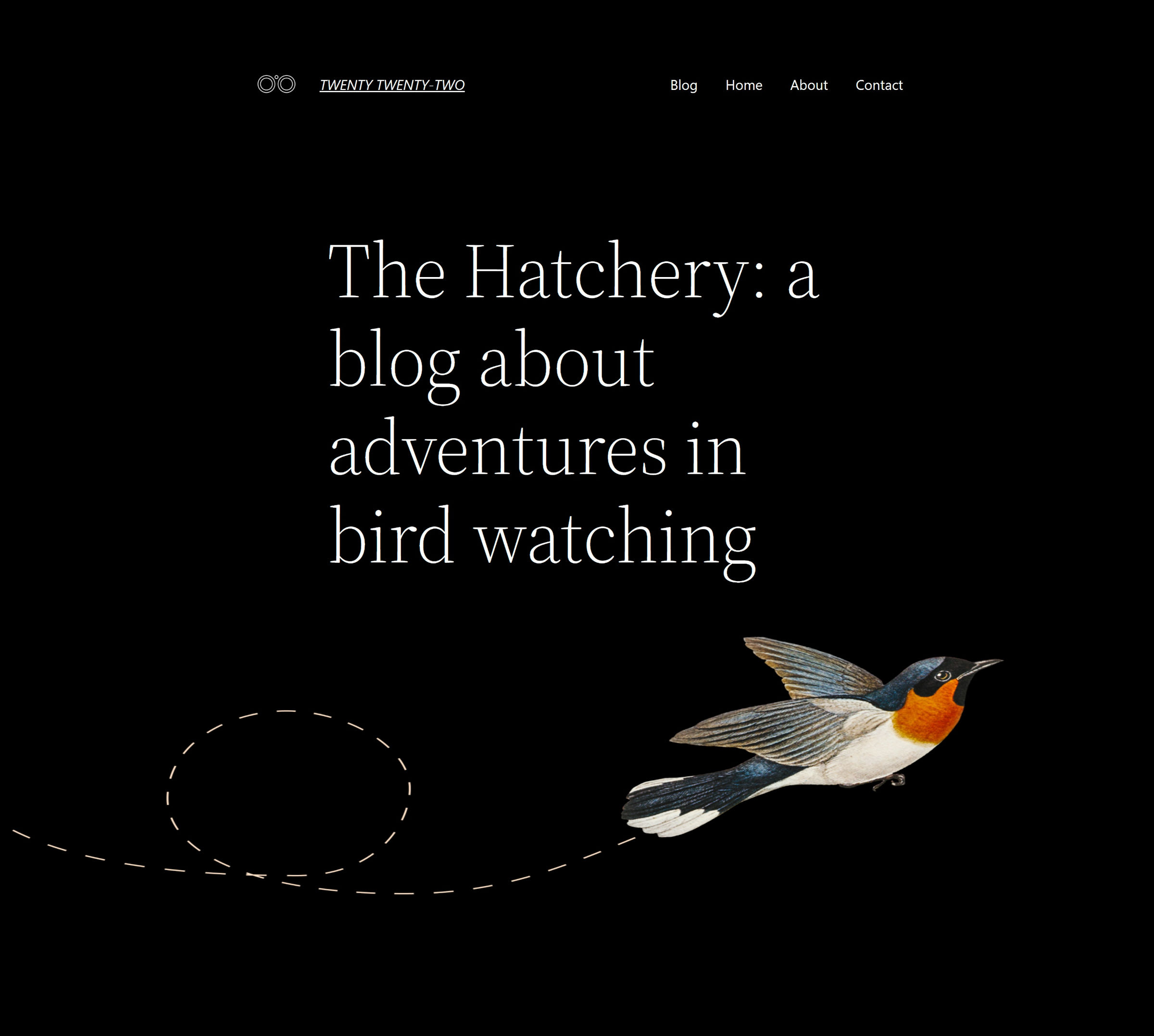
最新のデフォルトのWordPressテーマであるTwentyTwenty-Twoは、バージョン5.9と一緒に起動します。 私はそれについていくつかの落とし穴を持っていますが、それはこれまでに作成された私のこれまでで一番好きなデフォルトのテーマかもしれません。
WordPress 5.9 RC2は本日早くリリースされました。 今こそ、テストを実行するのに最適な時期です。 TwentyTwenty-Twoはすでにこのバージョンにバンドルされています。
デフォルトのテーマでよくあることですが、開発者が独自のプロジェクトを構築するデファクトスタンダードになる可能性があります。 最新の機能をすべて使用しており、最新のテーマの1つです。 これは、新しいシステムをテストしたいユーザーにとって理想的な出発点になります。
テーマは、より広範なシステムの1つのコンポーネントにすぎません。 ユーザーにとって、それは彼らが設定して忘れてしまうものになる可能性があります。 または、それを次のレベルに引き上げて、心が満足するまでフロントエンドをカスタマイズすることもできます。
サイトエディタとグローバルスタイル
ブロックテーマは、多くの従来のテーマとは異なります。 古典的な時代では、ユーザーはテーマをアクティブにし、開発者が利用できるようにしたオプションをカスタマイズしました。 これは厳格なシステムであり、コードの記述方法を知らない限り、ユーザーにあまり柔軟性を与えないことがよくありました。
ユーザーは、ブロックテーマをアクティブ化した後、大量の新機能にアクセスできます。 これは、[外観]> [エディター]管理画面の下にあるサイトエディターを介して実行されます。 ユーザーは、キャンバス上でテーマテンプレートを直接変更し、グローバルスタイルパネルを使用してデザインをカスタマイズできます。
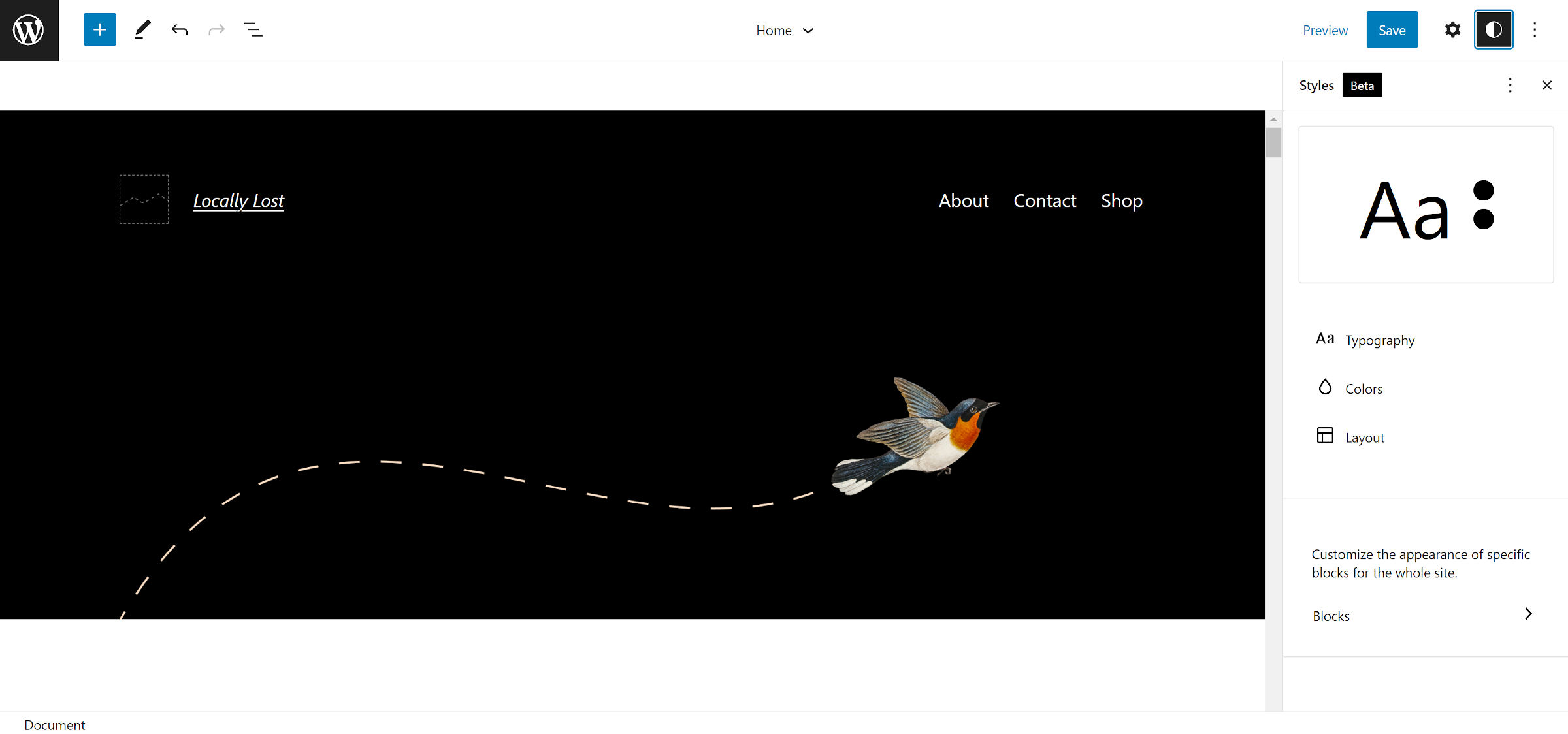
サイトエディタの最初の経験は、圧倒される可能性があります。 すぐに飛び込むことを好む人もいれば、別のアプローチを取る人もいます。 学習方法に関係なく、LearnWordPressの「フルサイト編集を使用したシンプルなサイトデザイン」コースを受講することをお勧めします。 トレーニングチームは、あなたが知る必要があるすべてをあなたに案内する15レッスンの計画を作成しました。 また、グローバルスタイルの使用に関する6分間のワークショップもあります。

サイトエディタを使用するのは楽しいこともありますが、イライラすることもあります。 これは本質的に機能の「バージョン1.0」です。 2週間で発売されるため、すべての人のニーズを満たすことはできません。 成熟し、テーマの作成者がその上に構築するには、しばらく時間がかかります。
私は10年以上かけて、専門的にテーマを作成しました。 私が得た最も一般的な質問の1つは、「ポストメタ領域を変更するにはどうすればよいですか?」でした。 ユーザーは、作成者を削除したり、カテゴリリストを移動したり、その他多くのことをしたいと思うでしょう。 すべてのシナリオをカバーするテーマオプションの量はありません。 私はしばしば、テーマテンプレートに変更を加えることで、非コーダーを歩くことに頼りました。
最も複雑な場合を除いて、この問題はもはや存在しません。 サイトエディタを介して、ユーザーは表示するものを選択できます。
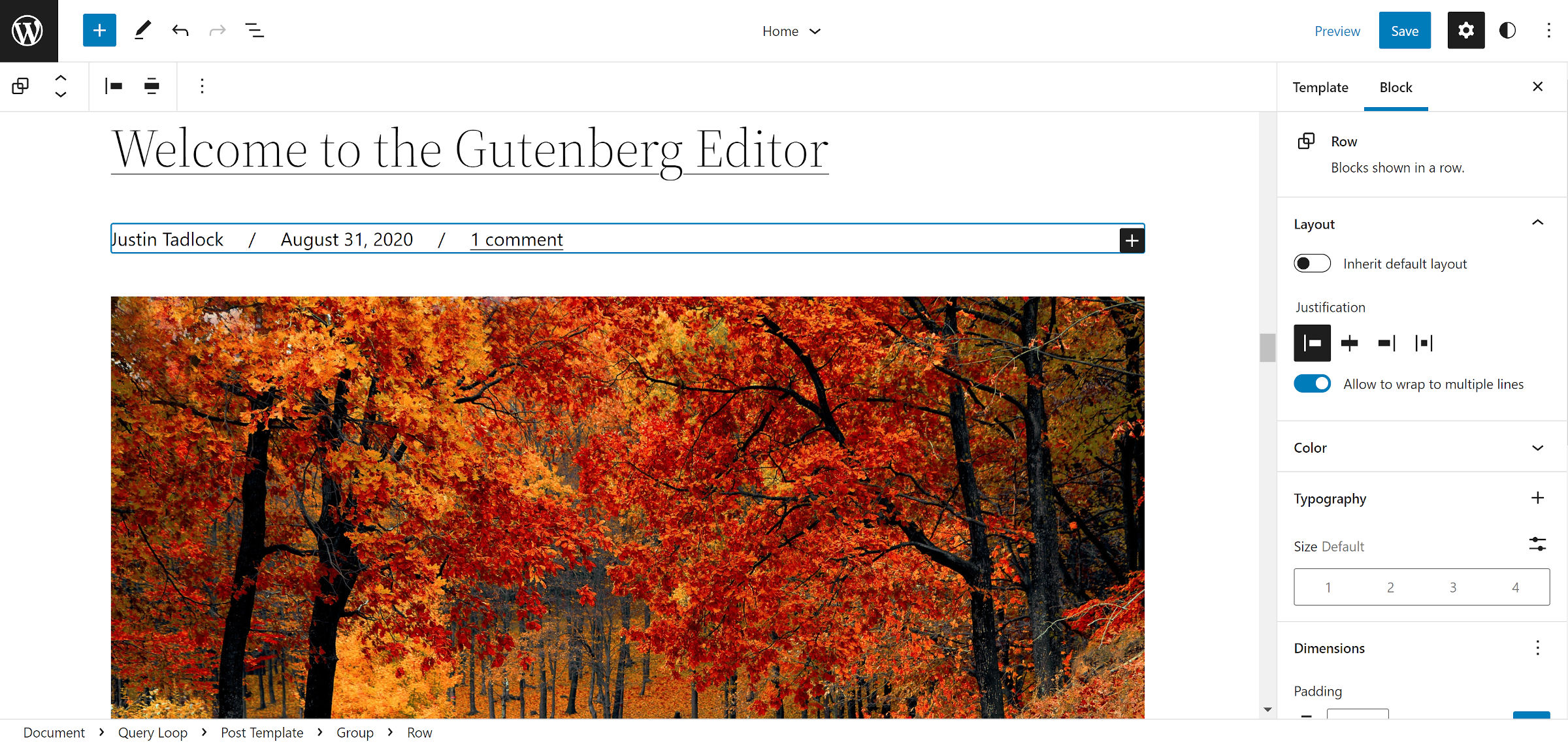
10年前にそのようなシステムがあったらいいのにと思います。 それは私にサポート作業の時間を節約したでしょう。
もちろん、これはサイトエディタで可能なことの簡単な例です。 テンプレートの一部を変更することから、カスタムカラーパレット全体を作成することまで、すべてが現実から離れてマウスをクリックするだけです。
ただし、可能性は無限ではありません。 ユーザーがデザインのアイデアをどんどん進歩させていくにつれて、間違いなくユーザーが遭遇する制限があります。 貢献者は、この最初のバージョンをWordPress5.9に対応させるために大きな進歩を遂げました。 そして、これからもっとたくさんのことがあります。
カスタマイザー、ウィジェット、およびナビゲーションメニュー
ループから外れた人にとって最も衝撃的なことは、カスタマイザー、ウィジェット、およびナビゲーションメニューの管理画面が消えることでしょう。 ブロックテーマを使用すると、これらのコンポーネントはサイトエディタに置き換えられます。
カスタムCSSオプションがない、ライブプレビュー、サイトアイコンの設定など、カスタマイザーに関連する既知の問題がいくつかあります。 これについては、以前の投稿で詳しく説明しました。
ナビゲーションメニューは、ナビゲーションブロックを介して処理されるようになりました。
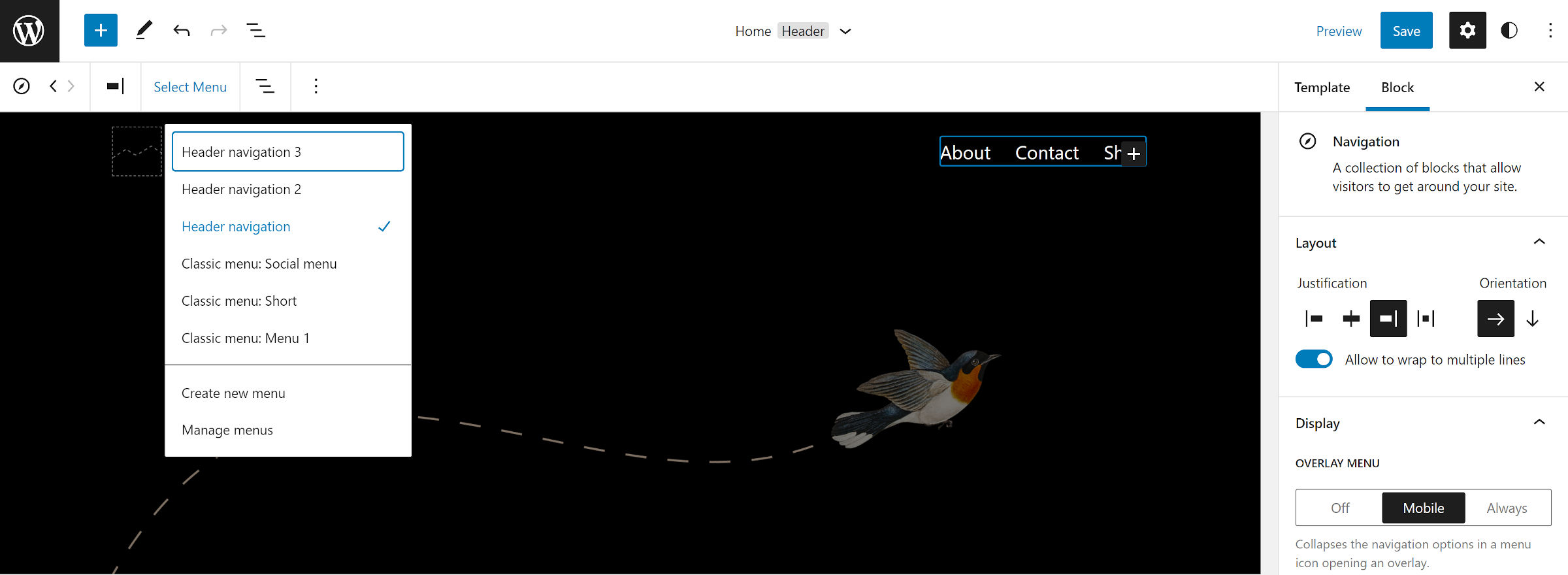
慣れるまで少し時間がかかるかもしれません。 私はブロックシステムのファンですが、確かに、クラシック画面を介してメニューを管理することを好みます。 しかし、私は回り始めています。 ブロックに取り組んできた貢献者は、ほんの数ヶ月前よりもはるかに良い経験をしました。
動的サイドバーとウィジェットに関しては、少なくとも従来の意味ではなくなりました。 今はすべてがブロックです。 テーマの作成者は、過去のサイドバーのように見える列またはコンテナーを作成できますが、それらはすべてサイトエディターを介して管理されます。 また、ユーザーは好きなブロックをどこにでも貼り付けることができます。
